So exportieren Sie alle Ebenen als separate Dateien in Photoshop
Es gibt zwei Möglichkeiten, jede Ebene als separate Datei in Photoshop zu exportieren: Verwenden Sie den Exportieren als Funktion oder führen Sie die Exportschicht zum Dateiskript aus. 1. Wenn Sie "exportieren" verwenden, stellen Sie sicher, dass jede Schicht separat in einen sichtbaren Zustand platziert wird. Gehen Sie zu Datei> Export> Exportieren Sie die "Alle Benutzerscheiben" und "sichtbare Ebenen", klicken Sie auf alle und wählen Sie das Format und Pfad aus. 2. Eine flexiblere Möglichkeit besteht darin, das Skript "Layer to File exportieren" zu verwenden, zu Datei> Skript> Exportschicht zur Datei zu exportieren, das Format (z. B. PNG) auszuwählen, Optionen festzulegen und die Exportposition zu bestätigen. Beachten Sie, dass standardmäßig nur sichtbare Ebenen exportiert werden, doppelte Ebenen automatisch nummeriert werden und große Dateien können lange dauern.
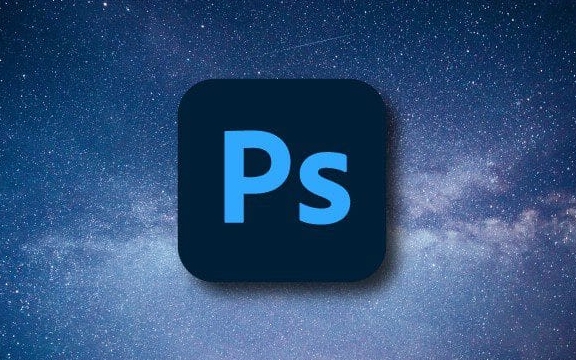
Wenn Sie in Photoshop arbeiten und jede Ebene als eigene Datei exportieren müssen, gibt es eine einfache Möglichkeit, dies zu tun, ohne jede einzelne manuell zu speichern. Der Trick liegt darin, die integrierten Skriptfunktionen von "Export als" als "Feature" oder "Photoshop" zu verwenden.
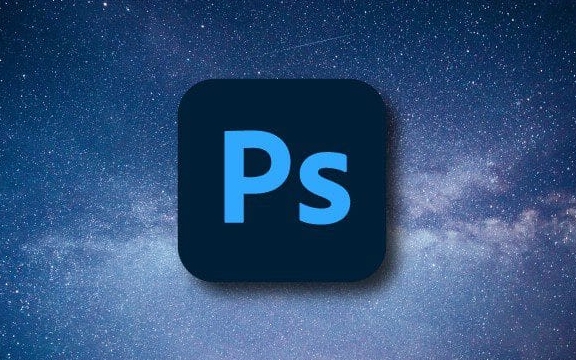
Verwenden Sie "Exportieren als" für den schnellen Exportieren
Photoshops "Export als" Option ist praktisch, wenn Ihre Ebenen bereits einzeln organisiert und sichtbar sind (was bedeutet, dass jeweils nur eine Schicht eingeschaltet wird). So wie: wie:

- Gehen Sie zu Datei> Export> Exportieren Sie als
- Aktivieren Sie im geöffneten Dialogfeld das mit "alle Benutzerschnitte" bezeichnete Kontrollkästchen und stellen Sie sicher, dass "sichtbare Ebenen" ausgewählt sind
- Klicken Sie auf alle exportieren und wählen Sie einen Ort und ein Format (wie PNG oder JPG) aus (wie PNG oder JPG).
Diese Methode funktioniert am besten, wenn jede Ebene, die Sie exportieren möchten, bereits in ihrem eigenen Schicht oder in der Leinwand isoliert ist. Wenn nicht, kann dies nicht genau erfassen, wonach Sie suchen.
Verwenden Sie das Skript "Layers in Dateien exportieren"
Für mehr Kontrolle-insbesondere im Umgang mit vielen Schichten, die nicht in Scheiben geschnitten sind, verwenden Sie das integrierte Skript von Photoshop:

- Gehen Sie zu Datei> Skripten> Layers in Dateien exportieren
- Im Fenster, das auftaucht:
- Wählen Sie den Dateityp (PNG ist für Transparenz üblich)
- Stellen Sie Optionen wie Qualität fest oder ob unsichtbare Ebenen einbezogen werden sollen
- Klicken Sie auf OK und wählen Sie einen Zielordner aus
Dieses Skript durchläuft jede Ebene in Ihrem Dokument und exportiert es als separate Bilddatei. Es ist zuverlässig und benötigt keine zusätzlichen Plugins oder Werkzeuge.
Ein paar Dinge, auf die man achten sollte
- Layer -Sichtbarkeit : standardmäßig werden nur sichtbare Schichten exportiert. Überprüfen Sie, ob die Schichten, die Sie wollen, eingeschaltet werden.
- Benennung von Konflikten : Wenn mehrere Ebenen denselben Namen haben, fügt Photoshop Zahlen hinzu, um Überschreibungsdateien zu vermeiden.
- Leistung : Große Dokumente mit Hunderten von Schichten können einige Zeit in Anspruch nehmen. Seien Sie also geduldig oder führen Sie sie während der Ausfallzeiten aus.
Sie müssen die Ebenen vor dem Export nicht umbenennen, aber dies kann dazu beitragen, dass der Ausgangsordner später sauber und einfach zu navigieren bleibt.
Grundsätzlich ist das.
Das obige ist der detaillierte Inhalt vonSo exportieren Sie alle Ebenen als separate Dateien in Photoshop. Für weitere Informationen folgen Sie bitte anderen verwandten Artikeln auf der PHP chinesischen Website!

Heiße KI -Werkzeuge

Undress AI Tool
Ausziehbilder kostenlos

Undresser.AI Undress
KI-gestützte App zum Erstellen realistischer Aktfotos

AI Clothes Remover
Online-KI-Tool zum Entfernen von Kleidung aus Fotos.

Stock Market GPT
KI-gestützte Anlageforschung für intelligentere Entscheidungen

Heißer Artikel

Heiße Werkzeuge

Notepad++7.3.1
Einfach zu bedienender und kostenloser Code-Editor

SublimeText3 chinesische Version
Chinesische Version, sehr einfach zu bedienen

Senden Sie Studio 13.0.1
Leistungsstarke integrierte PHP-Entwicklungsumgebung

Dreamweaver CS6
Visuelle Webentwicklungstools

SublimeText3 Mac-Version
Codebearbeitungssoftware auf Gottesniveau (SublimeText3)

Heiße Themen
 1673
1673
 276
276
 So erstellen Sie eine Textmaske in Photoshop
Sep 02, 2025 am 01:28 AM
So erstellen Sie eine Textmaske in Photoshop
Sep 02, 2025 am 01:28 AM
Die wichtigsten Schritte zum Erstellen einer Textmaske in Photoshop sind wie folgt: 1. Verwenden Sie das Textwerkzeug, um Text einzugeben und in die Auswahl umzuwandeln. 2. Fügen Sie eine Schichtmaske auf das Zielbild oder die Farbebene hinzu, damit der Inhalt nur im Textbereich angezeigt wird. 3.. Weich die Kanten, indem Sie den Federwert einstellen und den Schwellenwert einstellen, um den Kontrast der Details zu verbessern. 4.. Sie können weiterhin Gradienten und mehrere Schichten kombinieren, um den visuellen Effekt zu verbessern.
 Warum funktionieren meine PS -Tastaturverknüpfungen nicht?
Sep 03, 2025 am 06:43 AM
Warum funktionieren meine PS -Tastaturverknüpfungen nicht?
Sep 03, 2025 am 06:43 AM
Wenn Photoshop -Tastaturverknüpfungen nicht verwendet werden können, bestätigen Sie zunächst, ob sie sich im richtigen Werkzeug oder Modus befinden. Wenn Sie beispielsweise den Textbearbeitungsmodus nicht beenden, wird der Abkürzungschlüssel fehlschlägen. Überprüfen Sie dann, ob die Tastaturverknüpfungseinstellungen geändert wurden, und Sie können die Standardeinstellung durch Zurücksetzen wiederherstellen. Beseitigen Sie Softwarekonflikte von Drittanbietern wie Tastaturwerkzeuge oder Fernbedienungsprogramme; Stellen Sie sicher, dass die Systemeingangsmethode mit dem Tastaturlayout übereinstimmt, um ungültige Tasten aufgrund des Sprachwechsels zu vermeiden. Versuchen Sie, Photoshop -Einstellungen zurückzusetzen, um mögliche Konfigurationsschäden zu beheben. Beheben Sie schließlich den Grafikkartentreiber oder das Betriebssystemprobleme, aktualisieren Sie das System oder erstellen Sie bei Bedarf neue Benutzertests. In den meisten Fällen kann es ohne Neuinstallation gelöst werden.
 Was sind die Überlegungen beim Vorbereiten von Bildern für den großen Formatdruck?
Aug 31, 2025 am 12:41 AM
Was sind die Überlegungen beim Vorbereiten von Bildern für den großen Formatdruck?
Aug 31, 2025 am 12:41 AM
ToprepareImagesforlarge-formatprinting, scheehiglesolution (100–150DPI), wählts fileformatslikepdfortiff, convertcolorstocmyk, und schädlich scaleant und -Composetheimage.1.U-Resolutionimages, ideally-100–150DPIs, entleeren
 So lösen Sie PS konnte Ihre Anfrage aufgrund eines Programmfehlers nicht abschließen
Sep 01, 2025 am 12:25 AM
So lösen Sie PS konnte Ihre Anfrage aufgrund eines Programmfehlers nicht abschließen
Sep 01, 2025 am 12:25 AM
Die "canmerCompleteyourRequestBecauseOfaprogramerror" inphotoshopistypisch geäußertes ByCorruptedPreferences, veraltete Software, gpuconflicts, orProblematicplugins; ResolveitbyfirstingPreferenzen (Holdctrl -Alt -Svertorcmdoption -Option), T.
 So reparieren Sie verschwommene Bilder nach dem Export von PS
Aug 29, 2025 am 12:13 AM
So reparieren Sie verschwommene Bilder nach dem Export von PS
Aug 29, 2025 am 12:13 AM
BlurryImagesAfterexportingfromphotoshoparetypikalicAUSUEDRELSOLUTION, SCALING, OREXPORTSETTINGMISMATIONS, NotimageQualityIntelf;
 Was zu tun ist, wenn PS das verknüpfte Smart -Objekt nicht finden kann
Sep 14, 2025 am 12:43 AM
Was zu tun ist, wenn PS das verknüpfte Smart -Objekt nicht finden kann
Sep 14, 2025 am 12:43 AM
PhotoshopDisplays "Can'tfindTHelinkedSmartObject" whenthelinkedFileBeenMoved, umbenannt, ordelte, breakeltheconnection; tofixit, relinkthefileBileBileClicking „Relink“ WhenpromptedorbyDouble-ClickingTheLayerayerayerthumbnail, NavigatetothefileFileGatetothefileFileFileFileFileFileGatetothefile
 PS Puppet Warp funktioniert nicht mit intelligentem Objekt
Sep 16, 2025 am 01:00 AM
PS Puppet Warp funktioniert nicht mit intelligentem Objekt
Sep 16, 2025 am 01:00 AM
PuppetWarpdoesNotworkonsmartObjectsinphotoshopbecausetheyProtectorIndata, SotouseIntoStheSeThelethelayer, DuplicateandrasterizeAcopy, edittheSmartObject'ScontentsDirectly, OusealternativeLikeliquifyTeTeTransformTeReTransformTeTransformTeReTransformTeReTransformTeReTransformTeRector-
 Warum ist meine PS -Symbolleiste verschwunden?
Sep 16, 2025 am 08:08 AM
Warum ist meine PS -Symbolleiste verschwunden?
Sep 16, 2025 am 08:08 AM
PressTabTotoggleallpanels, einschließlich dessen Spanel, Backon.2.PressftocyclethroughsCreenmodesuntilStandardmodiSrestored.3.gotowindow> ToolsAsAnsureisCHECKEDTOMAKETHEPANELIBLE.4.RESETICEPENTOREENTIONSEENTIONSEENTICSEENTICSEENTICSEENTIENTIONSTORENTORENTOREENTOREPENTORE






